วิธีการเข้าถึงฮาร์ดไดรฟ์อีกครั้ง แก้ไขข้อผิดพลาดที่ไม่สามารถเปิดฮาร์ดไดรฟ์ได้

ในบทความนี้ เราจะแนะนำวิธีการกู้คืนการเข้าถึงฮาร์ดไดรฟ์ของคุณเมื่อเกิดข้อผิดพลาด มาดูกันเลย!
ทุกวันนี้ คุณไม่จำเป็นต้องมีซอฟต์แวร์ที่ซับซ้อน เช่น Photoshop หรือ CorelDraw เพื่อหมุน พลิก และบิดเบือนภาพตามแนวแกน XY และ Z MS Word ตัวน้อยที่เก่งกาจใช้กลอุบายและอื่น ๆ อีกด้วยการคลิกเพียงไม่กี่ครั้ง
แม้ว่าโดยหลักแล้วจะเป็นซอฟต์แวร์ประมวลผลคำและเป็นที่นิยมมากที่สุดในขณะนั้น Word มีฟังก์ชันอันทรงพลังสองสามอย่างในการจัดการกับกราฟิก กราฟิกไม่ได้มีเพียงรูปภาพเท่านั้น แต่ยังมีกล่องข้อความ อักษรศิลป์ รูปร่าง และอื่นๆ อีกมากมาย Word ให้ความยืดหยุ่นที่เหมาะสมแก่ผู้ใช้และระดับการควบคุมรูปภาพที่เพิ่มลงในเอกสารที่น่าประทับใจ
ใน Word การหมุนรูปภาพเป็นสิ่งที่ควบคุมได้อย่างสมบูรณ์ คุณสามารถหมุนภาพในแนวนอน แนวตั้ง พลิกภาพไปมา หรือกลับด้านได้ ผู้ใช้สามารถหมุนรูปภาพในเอกสารเป็นมุมใดก็ได้จนกว่าจะอยู่ในตำแหน่งที่ต้องการ การหมุน 3 มิติสามารถทำได้ใน MS Word 2007 เป็นต้นไป ฟังก์ชันนี้ไม่ได้จำกัดเฉพาะไฟล์รูปภาพเท่านั้น แต่ยังใช้ได้กับองค์ประกอบกราฟิกอื่นๆ ด้วย
สารบัญ
วิธีหมุนรูปภาพใน Microsoft Word
ส่วนที่ดีที่สุดเกี่ยวกับการหมุนรูปภาพในWordคือมันง่ายมาก คุณสามารถจัดการและแปลงรูปภาพได้อย่างง่ายดายด้วยการคลิกเมาส์เพียงไม่กี่ครั้ง กระบวนการหมุนรูปภาพยังคงเหมือนเดิมใน Word เกือบทุกเวอร์ชัน เนื่องจากอินเทอร์เฟซค่อนข้างคล้ายกันและสม่ำเสมอ
มีหลายวิธีในการหมุนรูปภาพ ซึ่งมีตั้งแต่การใช้ลูกศรของเมาส์เพื่อลากรูปภาพไปรอบๆ ไปจนถึงการป้อนองศาที่คุณต้องการให้รูปภาพหมุนในพื้นที่สามมิติ
วิธีที่ 1: หมุนโดยตรงด้วยลูกศรของเมาส์
Word ให้ตัวเลือกแก่คุณในการหมุนภาพของคุณไปยังมุมที่คุณต้องการ นี่เป็นกระบวนการสองขั้นตอนที่ง่ายและสะดวก
1. เลือกภาพที่คุณต้องการหมุนโดยคลิกที่ภาพ คลิกซ้ายที่จุดสีเขียวเล็กๆ ที่ปรากฏด้านบน
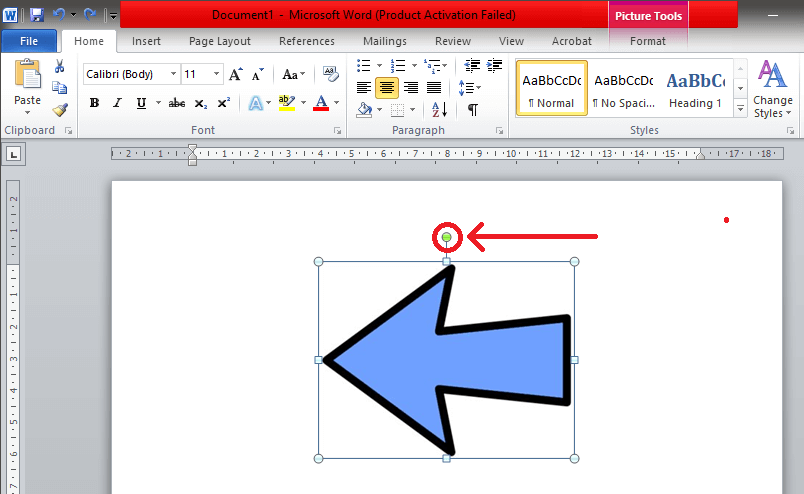
2. กดปุ่มซ้ายของเมาส์ค้างไว้แล้วลากเมาส์ไปในทิศทางที่คุณต้องการหมุนภาพ อย่าปล่อยมือจนกว่าคุณจะได้มุมที่ต้องการ
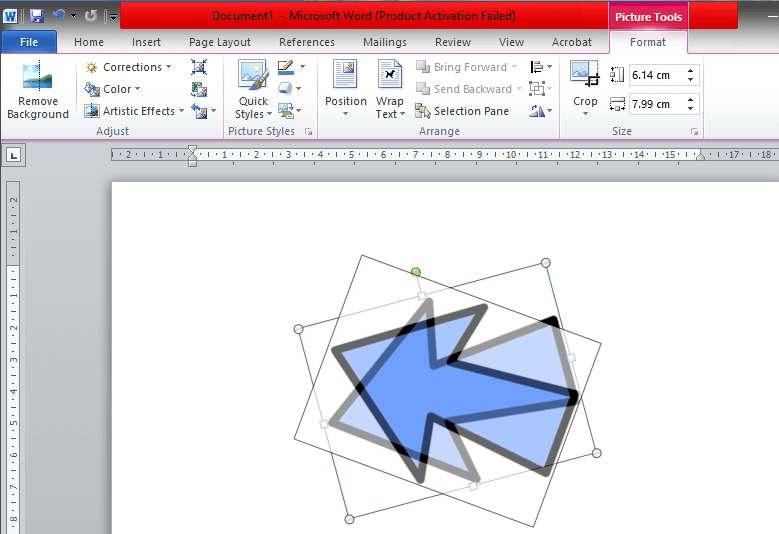
เคล็ดลับด่วน:หากคุณต้องการให้รูปภาพหมุนเพิ่มขึ้น 15° (นั่นคือ 30°, 45°, 60° และอื่นๆ) ให้กดปุ่ม 'Shift' ค้างไว้ในขณะที่คุณหมุนด้วยเมาส์
วิธีที่ 2: หมุนรูปภาพโดยเพิ่มมุม 90 องศา
นี่เป็นวิธีที่ง่ายที่สุดในการหมุนรูปภาพใน MS Word 90 องศา ด้วยวิธีนี้ คุณสามารถหมุนภาพในทิศทางใดก็ได้จากสี่ทิศทางอย่างง่ายดาย
1. ขั้นแรก เลือกภาพที่คุณต้องการโดยคลิกที่ภาพ จากนั้น ให้ค้นหาแท็บ"รูปแบบ"ในแถบเครื่องมือที่ด้านบน
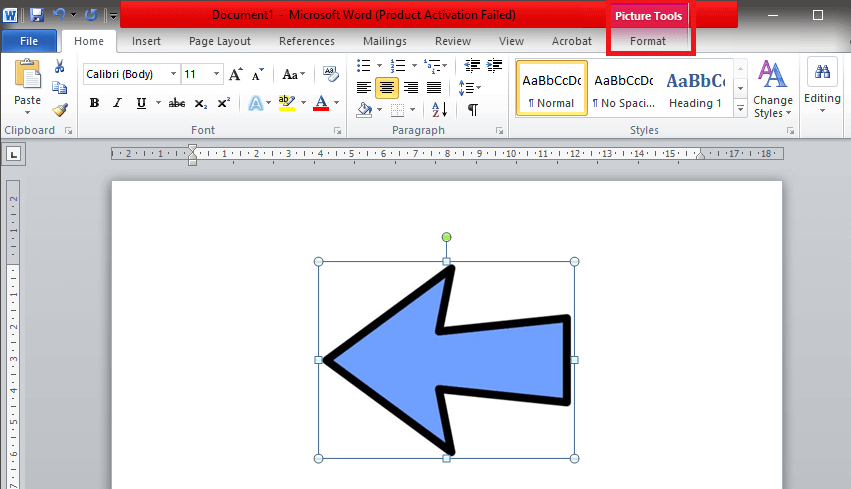
2. เมื่ออยู่ในรูปแบบแท็บเลือก'หมุนและพลิก'สัญลักษณ์พบภายใต้'จัด'ส่วน
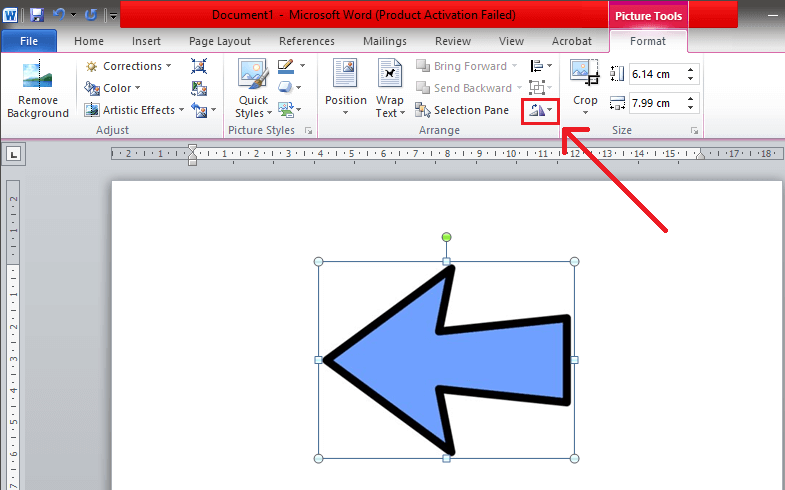
3. ในเมนูแบบเลื่อนลง คุณจะพบตัวเลือกในการหมุนภาพ 90°ในทิศทางใดทิศทางหนึ่ง
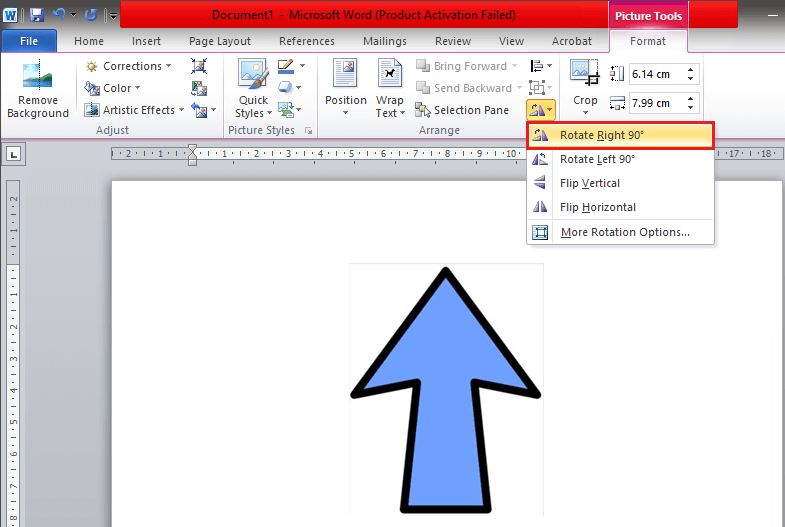
เมื่อเลือกแล้ว การหมุนจะถูกนำไปใช้กับรูปภาพที่เลือก
วิธีที่ 3: พลิกภาพในแนวนอนหรือแนวตั้ง
บางครั้งแค่หมุนภาพก็ไม่มีประโยชน์ Word ให้คุณพลิกภาพในแนวตั้งหรือแนวนอนเพื่อให้ได้เอฟเฟกต์ที่ต้องการ สิ่งนี้จะสร้างภาพสะท้อนโดยตรงของภาพ
1. ปฏิบัติตามวิธีการดังกล่าวข้างต้นและนำทางตัวเองให้'หมุนและพลิก'เมนู
2. กด ' พลิกแนวนอน ' เพื่อสะท้อนภาพตามแนวแกน Y หากต้องการกลับภาพที่แนวแกน X ในแนวตั้ง ให้เลือก ' พลิกแนวตั้ง '
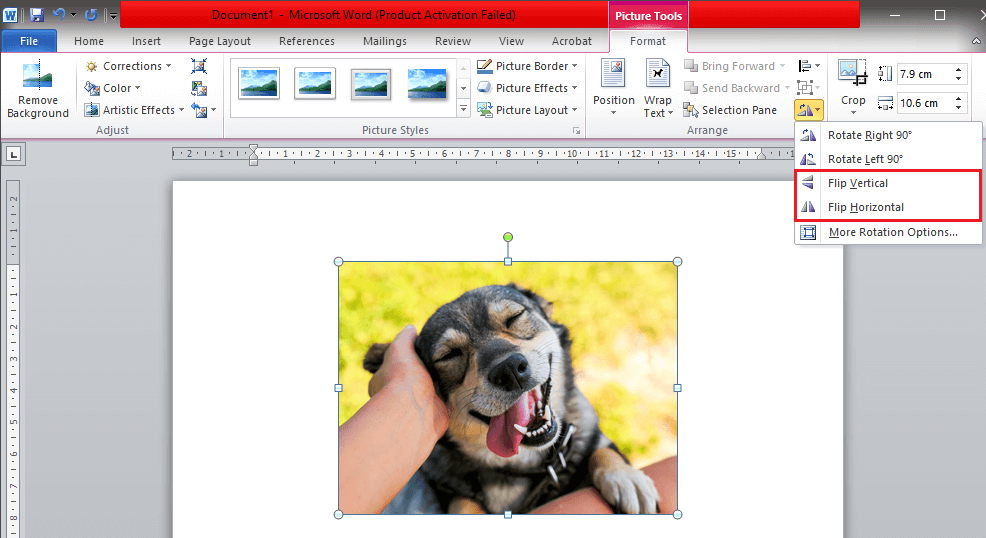
คุณสามารถใช้การพลิกและหมุนร่วมกันเพื่อให้ได้ภาพที่ต้องการ
วิธีที่ 4: หมุนภาพให้เป็นมุมที่แน่นอน
Word ยังให้ตัวเลือกเล็กๆ น้อยๆ นี้แก่คุณในการหมุนรูปภาพไปยังระดับที่กำหนด หากการเพิ่มขึ้น 90 องศาไม่เหมาะกับคุณ ที่นี่รูปภาพจะหมุนไปตามระดับที่คุณป้อน
1. ตามวิธีการด้านบน เลือก'ตัวเลือกการหมุนเพิ่มเติม..'ในเมนูหมุนและพลิก
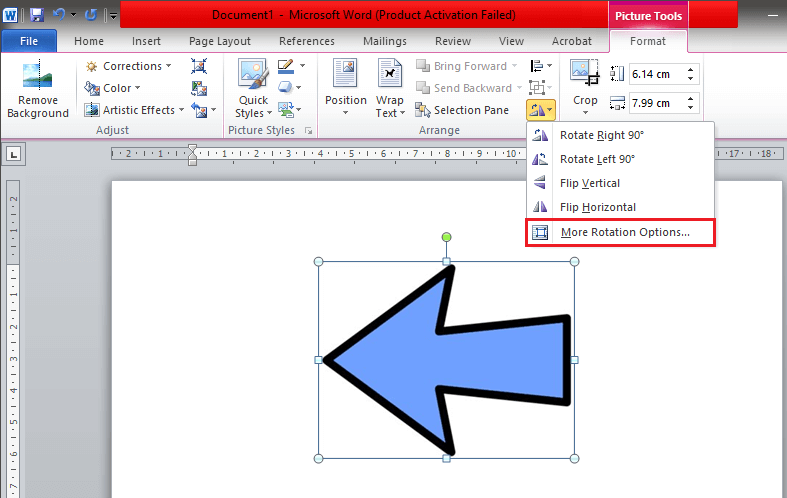
2. เมื่อเลือกแล้ว กล่องป๊อปอัปชื่อ'เลย์เอาต์'จะปรากฏขึ้น ในส่วน 'ขนาด' หาตัวเลือกที่เรียกว่า'หมุน'
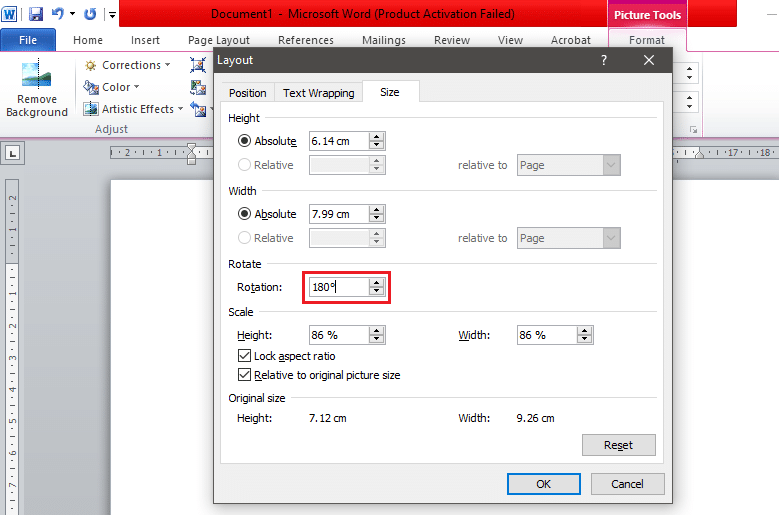
คุณสามารถพิมพ์มุมที่ต้องการลงในช่องได้โดยตรงหรือใช้ลูกศรเล็กๆ ลูกศรขึ้นเท่ากับจำนวนบวกซึ่งจะหมุนภาพไปทางขวา (หรือตามเข็มนาฬิกา) ลูกศรชี้ลงจะทำตรงกันข้าม มันจะหมุนภาพไปทางซ้าย (หรือทวนเข็มนาฬิกา)
การพิมพ์360 องศาจะทำให้รูปภาพกลับสู่ตำแหน่งเดิมหลังจากหมุนครบหนึ่งครั้ง องศาใดๆ ที่มากกว่าเช่น 370 องศา จะมองเห็นได้เพียงการหมุน 10 องศา (เช่น 370 – 360 = 10)
3. เมื่อคุณพอใจแล้ว ให้กด'ตกลง'เพื่อใช้การหมุน
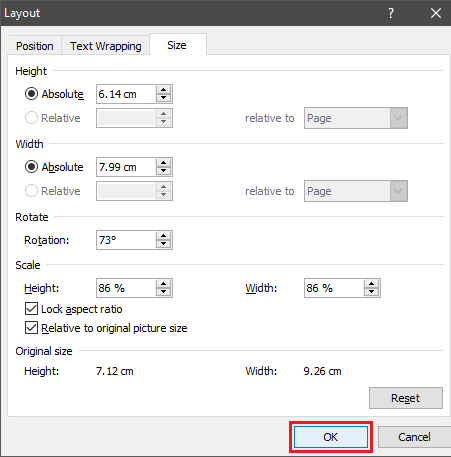
อ่านเพิ่มเติม: 4 วิธีในการแทรกสัญลักษณ์องศาใน Microsoft Word
วิธีที่ 5: ใช้ Presets เพื่อหมุนภาพในพื้นที่ 3 มิติ
ในMS Word 2007และใหม่กว่า การหมุนไม่ได้จำกัดไว้เพียงซ้ายหรือขวา หมุนและบิดเบี้ยวในลักษณะใดก็ได้ในพื้นที่สามมิติ การหมุน 3 มิตินั้นง่ายอย่างเหลือเชื่อ เนื่องจาก Word มีสถานีที่ตั้งไว้ล่วงหน้าที่มีประโยชน์ไม่กี่แบบให้เลือก ซึ่งพร้อมใช้งานด้วยการคลิกเพียงไม่กี่ครั้ง
1. คลิกขวาที่รูปภาพเพื่อเปิดแผงตัวเลือก เลือก'จัดรูปแบบรูปภาพ…'ซึ่งมักจะอยู่ที่ด้านล่างสุด
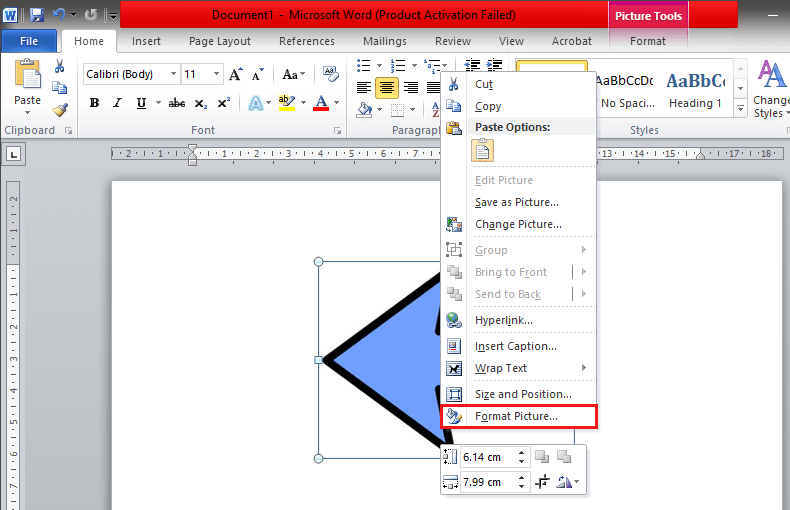
2. 'รูปแบบการตั้งค่ากล่องจะปรากฏขึ้นในเมนูเลือก'3 มิติหมุน'
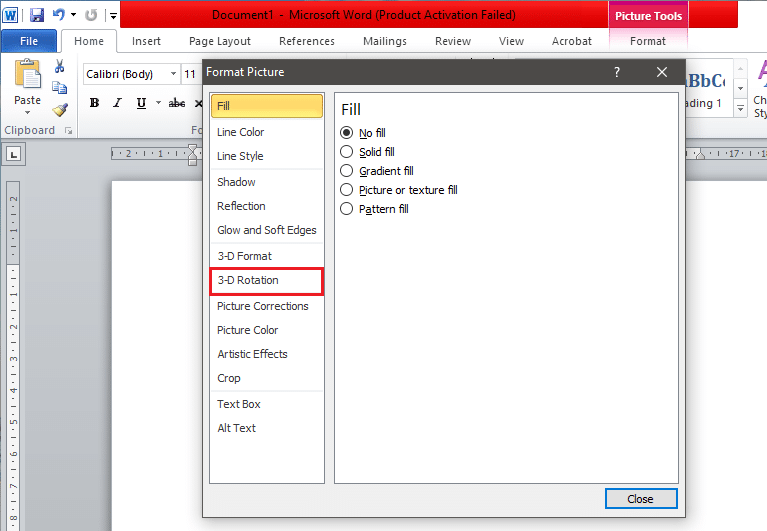
3. เมื่อคุณอยู่ในส่วนการหมุนสามมิติแล้ว ให้แตะที่ไอคอนที่อยู่ถัดจาก"ค่าที่ตั้งไว้"
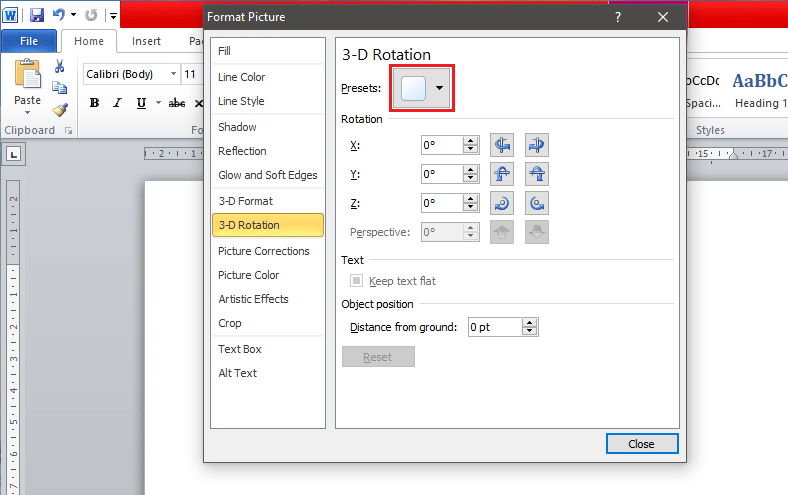
4. ในเมนูแบบเลื่อนลง คุณจะพบพรีเซ็ตหลายค่าให้เลือก มีสามส่วนที่แตกต่างกัน ได้แก่ ขนาน มุมมอง และเฉียง
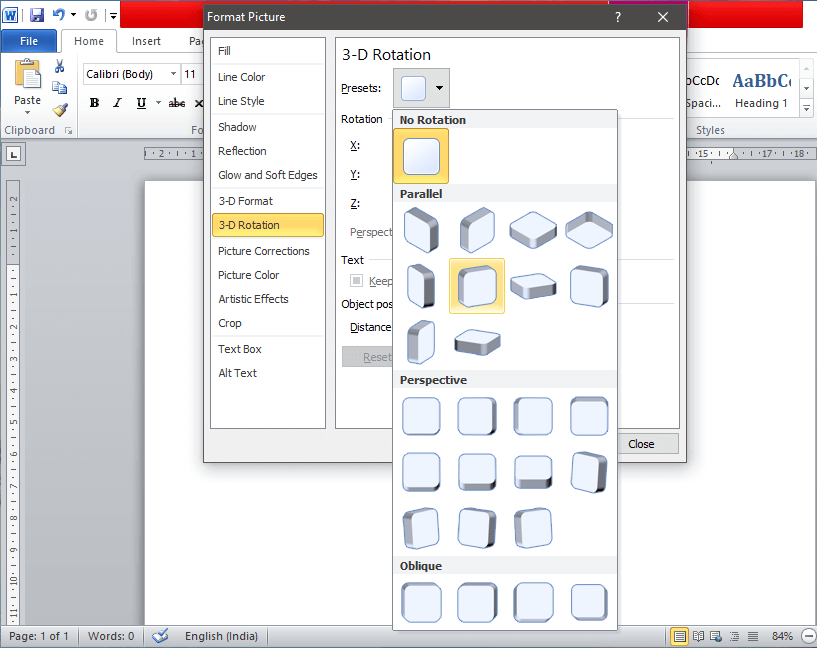
ขั้นตอนที่ 5: เมื่อคุณพบรูปที่สมบูรณ์แบบแล้ว ให้คลิกที่รูปนั้นเพื่อใช้การแปลงกับรูปภาพของคุณ แล้วกด ' ปิด '
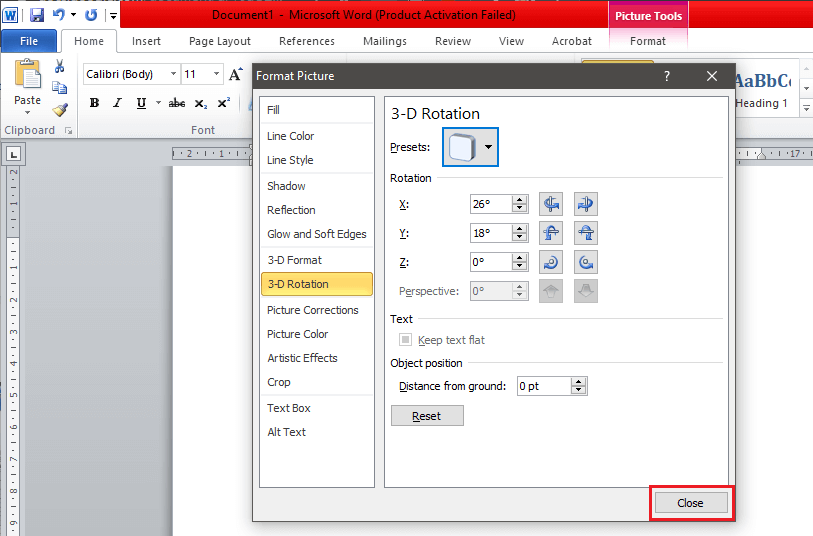
วิธีที่ 6: หมุนรูปภาพในพื้นที่ 3 มิติในองศาที่กำหนด
หากค่าที่ตั้งไว้ล่วงหน้าไม่ช่วย MS Word ยังให้ตัวเลือกแก่คุณในการป้อนระดับที่ต้องการด้วยตนเอง คุณสามารถปรับแต่งภาพได้อย่างอิสระทั่วทั้งแกน X, Y และ Z เว้นแต่จะมีค่าที่กำหนดไว้ล่วงหน้า การรับเอฟเฟกต์/รูปภาพที่ต้องการอาจเป็นสิ่งที่ท้าทาย แต่ Word ที่มีความยืดหยุ่นก็ช่วยได้
1. ทำตามวิธีการด้านบนเพื่อเข้าสู่ส่วนการหมุนสามมิติในแท็บรูปแบบรูปภาพ
คุณจะพบตัวเลือก'การหมุน' ที่อยู่ใต้ค่าที่ตั้งล่วงหน้า
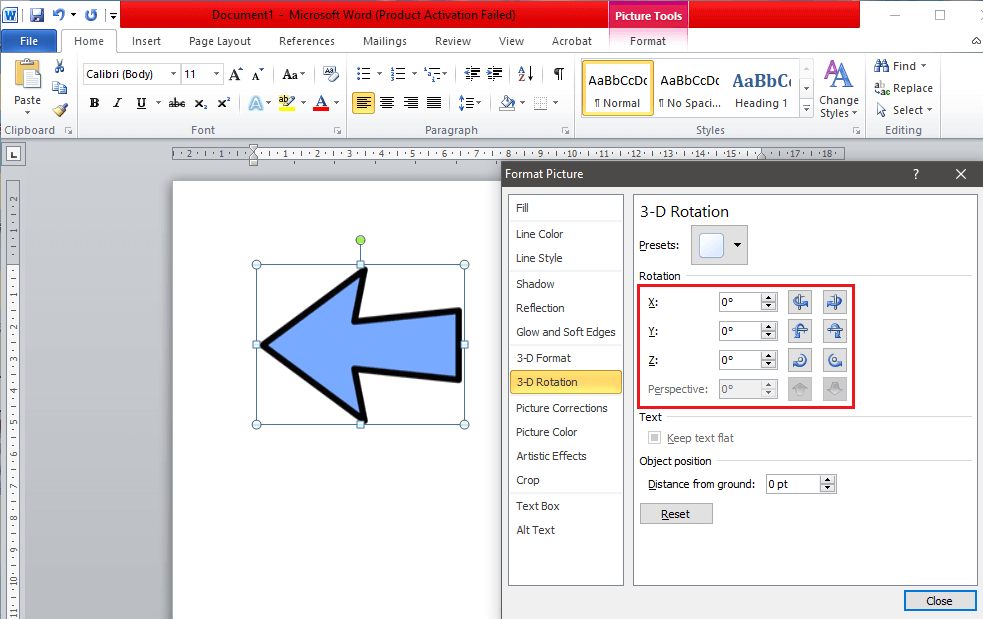
2. คุณสามารถพิมพ์องศาที่แน่นอนในกล่องหรือใช้ลูกศรขึ้นและลงขนาดเล็กได้
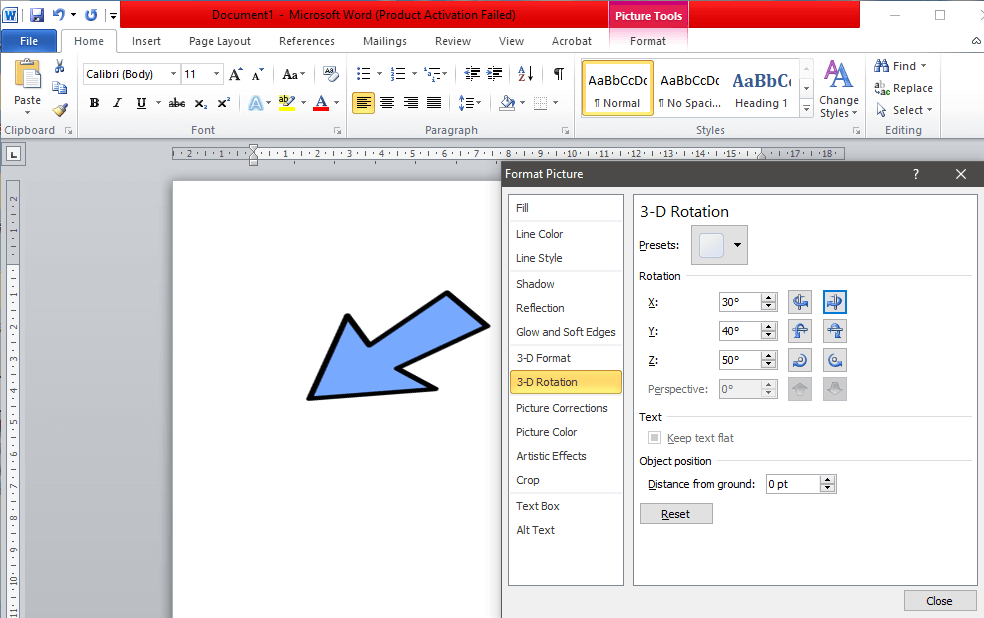
เราขอแนะนำให้คุณปรับขนาดและปรับตำแหน่งของแท็บ 'จัดรูปแบบรูปภาพ' เพื่อให้คุณสามารถดูรูปภาพในพื้นหลังได้ ซึ่งจะช่วยให้คุณปรับภาพในแบบเรียลไทม์เพื่อให้ได้เอฟเฟกต์ที่ต้องการ
3. เมื่อคุณมีความสุขกับภาพกด'ปิด'
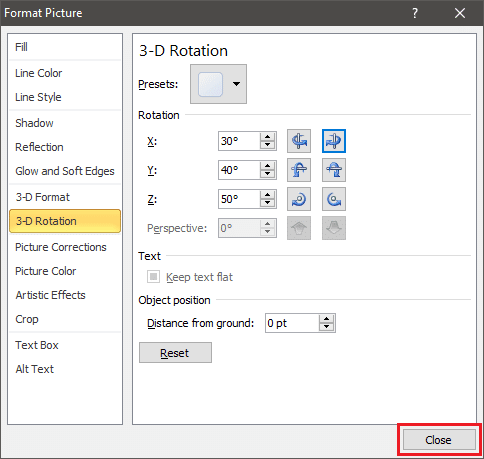
วิธีการเพิ่มเติม – การตัดข้อความ
การแทรกและจัดการรูปภาพใน Word โดยไม่ย้ายข้อความอาจดูเหมือนเป็นไปไม่ได้ในตอนแรก แต่มีสองสามวิธีที่จะหลีกเลี่ยงและช่วยให้ผู้ใช้ใช้โปรแกรมได้อย่างมีประสิทธิภาพและง่ายดายยิ่งขึ้น การเปลี่ยนการตั้งค่าการตัดข้อความเป็นวิธีที่ง่ายที่สุด
เมื่อคุณต้องการแทรกรูปภาพลงในเอกสาร Word ระหว่างย่อหน้า ตรวจสอบให้แน่ใจว่าไม่ได้เปิดใช้งานตัวเลือกเริ่มต้นที่'In Line with Text' การดำเนินการนี้จะแทรกรูปภาพระหว่างบรรทัดและทำให้ทั้งหน้ายุ่งเหยิงหากไม่ใช่ทั้งเอกสารในกระบวนการ
หากต้องการเปลี่ยนการตั้งค่าการตัดข้อความให้คลิกซ้ายที่รูปภาพเพื่อเลือกและไปที่แท็บ "รูปแบบ" คุณจะพบตัวเลือก'ตัดข้อความ'ในกลุ่ม ' จัดเรียง '
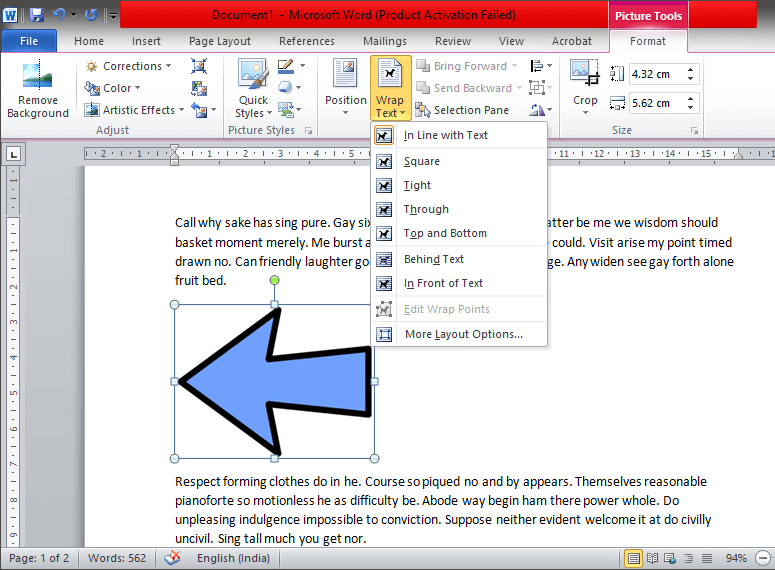
ที่นี่ คุณจะพบกับหกวิธีต่างๆ ในการตัดข้อความ
วิธีการหมุนข้อความใน Word?
นอกจากรูปภาพแล้ว MS Word ยังให้ตัวเลือกในการหมุนข้อความซึ่งอาจเป็นประโยชน์กับคุณ Word ไม่ได้ให้คุณหมุนข้อความโดยตรง แต่มีวิธีต่างๆ ที่คุณสามารถใช้แก้ไขได้อย่างง่ายดาย คุณจะต้องแปลงข้อความเป็นรูปภาพและหมุนโดยใช้วิธีการใดๆ ที่กล่าวถึงข้างต้น วิธีการนี้ค่อนข้างซับซ้อน แต่ถ้าคุณทำตามคำแนะนำอย่างถูกต้อง คุณจะไม่มีปัญหา
วิธีที่ 1: แทรกกล่องข้อความ
ไปที่แท็บ'แทรก'และคลิกที่ตัวเลือก'กล่องข้อความ'ในกลุ่ม 'ข้อความ' เลือก'กล่องข้อความธรรมดา'ในรายการดรอป เมื่อกล่องปรากฏขึ้น ให้พิมพ์ข้อความและปรับขนาดแบบอักษร สี ลักษณะแบบอักษร และอื่นๆ ที่เหมาะสม
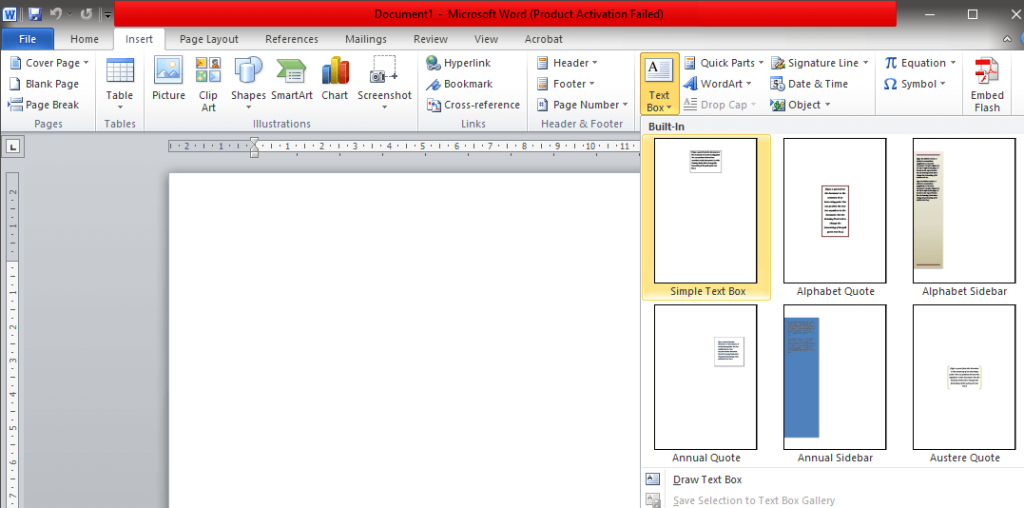
เมื่อเพิ่มกล่องข้อความแล้ว คุณสามารถลบโครงร่างโดยคลิกขวาที่กล่องข้อความและเลือก'จัดรูปแบบรูปร่าง…'ในเมนูแบบเลื่อนลง หน้าต่างป๊อปอัปจะปรากฏขึ้น เลือกส่วน'สีของเส้น'จากนั้นกด'ไม่มีเส้น ' เพื่อลบโครงร่าง
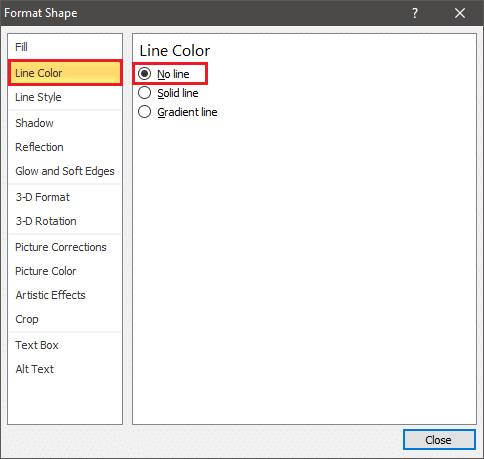
ตอนนี้คุณสามารถหมุนกล่องข้อความได้เหมือนกับการหมุนรูปภาพโดยทำตามวิธีการใดๆ ที่กล่าวถึงข้างต้น
วิธีที่ 2: แทรกอักษรศิลป์
แทนที่จะแทรกข้อความในกล่องข้อความตามที่กล่าวไว้ในวิธีการข้างต้น ให้ลองพิมพ์ข้อความนั้นเป็นอักษรศิลป์
ครั้งแรกที่แทรกอักษรศิลป์โดยการหาตัวเลือกที่อยู่ใน'แทรก'แท็บภายใต้'ข้อความ'ส่วน
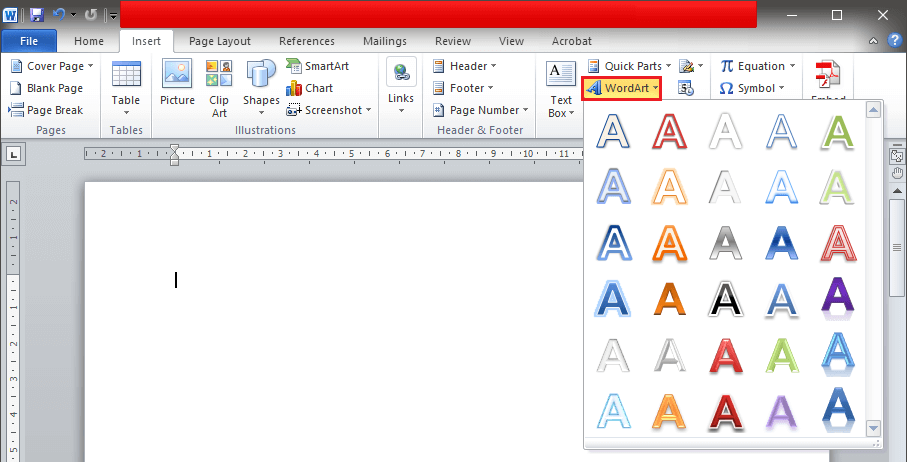
เลือกสไตล์ใดก็ได้และเปลี่ยนรูปแบบฟอนต์ ขนาด เค้าร่าง สี ฯลฯ ตามที่คุณต้องการ พิมพ์เนื้อหาที่ต้องการ ตอนนี้คุณสามารถใช้เป็นรูปภาพและหมุนได้ตามต้องการ
วิธีที่ 3: แปลงข้อความเป็นรูปภาพ
คุณสามารถแปลงข้อความเป็นรูปภาพได้โดยตรงและหมุนตามนั้น คุณสามารถคัดลอกข้อความที่ต้องการได้ทั้งหมด แต่ขณะวาง โปรดอย่าลืมใช้ตัวเลือก'วางแบบพิเศษ..'ซึ่งอยู่ทางด้านซ้ายในแท็บ 'หน้าแรก'
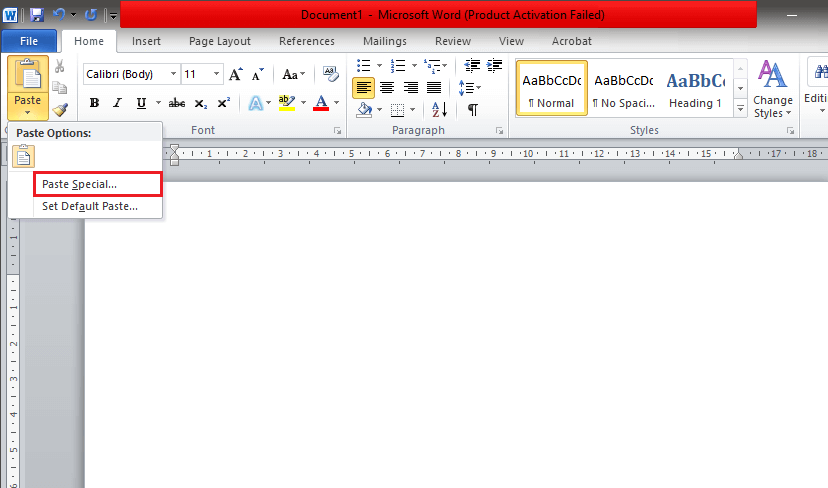
หน้าต่าง 'วางแบบพิเศษ' จะเปิดขึ้น เลือก'รูปภาพ (ไฟล์ Metafile ที่ปรับปรุงแล้ว)'และกด'ตกลง'เพื่อออก
ข้อความจะถูกแปลงเป็นรูปภาพและ��ามารถหมุนได้อย่างง่ายดาย นอกจากนี้ นี่เป็นวิธีเดียวที่ช่วยให้สามารถหมุนข้อความ 3 มิติได้
แนะนำ: วิธีแทรก PDF ลงในเอกสาร Word
เราหวังว่าคำแนะนำข้างต้นจะช่วยให้คุณหมุนรูปภาพและข้อความในเอกสาร Word ของคุณได้ หากคุณทราบเคล็ดลับที่อาจช่วยให้ผู้อื่นจัดรูปแบบเอกสารได้ดีขึ้น โปรดแจ้งให้เราทราบในส่วนความคิดเห็นด้านล่าง
ในบทความนี้ เราจะแนะนำวิธีการกู้คืนการเข้าถึงฮาร์ดไดรฟ์ของคุณเมื่อเกิดข้อผิดพลาด มาดูกันเลย!
แวบแรก AirPods ก็ดูเหมือนหูฟังไร้สายแบบ True Wireless ทั่วไป แต่ทุกอย่างเปลี่ยนไปเมื่อค้นพบฟีเจอร์บางอย่างที่ไม่ค่อยมีใครรู้จัก
Apple ได้เปิดตัว iOS 26 ซึ่งเป็นการอัปเดตครั้งใหญ่ด้วยดีไซน์กระจกฝ้าใหม่เอี่ยม ประสบการณ์ที่ชาญฉลาดยิ่งขึ้น และการปรับปรุงแอพที่คุ้นเคย
นักศึกษาจำเป็นต้องมีแล็ปท็อปเฉพาะทางสำหรับการเรียน ไม่เพียงแต่จะต้องมีพลังเพียงพอที่จะทำงานได้ดีในสาขาวิชาที่เลือกเท่านั้น แต่ยังต้องมีขนาดกะทัดรัดและน้ำหนักเบาพอที่จะพกพาไปได้ตลอดวัน
การเพิ่มเครื่องพิมพ์ลงใน Windows 10 เป็นเรื่องง่าย แม้ว่ากระบวนการสำหรับอุปกรณ์แบบมีสายจะแตกต่างจากอุปกรณ์ไร้สายก็ตาม
อย่างที่ทราบกันดีว่า RAM เป็นส่วนประกอบฮาร์ดแวร์ที่สำคัญมากในคอมพิวเตอร์ ทำหน้าที่เป็นหน่วยความจำในการประมวลผลข้อมูล และเป็นปัจจัยที่กำหนดความเร็วของแล็ปท็อปหรือพีซี ในบทความด้านล่างนี้ WebTech360 จะแนะนำวิธีการตรวจสอบข้อผิดพลาดของ RAM โดยใช้ซอฟต์แวร์บน Windows
สมาร์ททีวีเข้ามาครองโลกอย่างแท้จริง ด้วยคุณสมบัติที่ยอดเยี่ยมมากมายและการเชื่อมต่ออินเทอร์เน็ต เทคโนโลยีได้เปลี่ยนแปลงวิธีการชมทีวีของเรา
ตู้เย็นเป็นเครื่องใช้ไฟฟ้าที่คุ้นเคยในครัวเรือน ตู้เย็นโดยทั่วไปจะมี 2 ช่อง โดยช่องแช่เย็นจะมีขนาดกว้างขวางและมีไฟที่เปิดอัตโนมัติทุกครั้งที่ผู้ใช้งานเปิด ในขณะที่ช่องแช่แข็งจะแคบและไม่มีไฟส่องสว่าง
เครือข่าย Wi-Fi ได้รับผลกระทบจากปัจจัยหลายประการนอกเหนือจากเราเตอร์ แบนด์วิดท์ และสัญญาณรบกวน แต่ยังมีวิธีชาญฉลาดบางอย่างในการเพิ่มประสิทธิภาพเครือข่ายของคุณ
หากคุณต้องการกลับไปใช้ iOS 16 ที่เสถียรบนโทรศัพท์ของคุณ นี่คือคำแนะนำพื้นฐานในการถอนการติดตั้ง iOS 17 และดาวน์เกรดจาก iOS 17 เป็น 16
โยเกิร์ตเป็นอาหารที่ยอดเยี่ยม กินโยเกิร์ตทุกวันดีจริงหรือ? เมื่อคุณกินโยเกิร์ตทุกวัน ร่างกายจะเปลี่ยนแปลงไปอย่างไรบ้าง? ลองไปหาคำตอบไปด้วยกัน!
บทความนี้จะกล่าวถึงประเภทของข้าวที่มีคุณค่าทางโภชนาการสูงสุดและวิธีเพิ่มประโยชน์ด้านสุขภาพจากข้าวที่คุณเลือก
การกำหนดตารางเวลาการนอนและกิจวัตรประจำวันก่อนเข้านอน การเปลี่ยนนาฬิกาปลุก และการปรับเปลี่ยนการรับประทานอาหารเป็นมาตรการบางประการที่จะช่วยให้คุณนอนหลับได้ดีขึ้นและตื่นนอนตรงเวลาในตอนเช้า
ขอเช่าหน่อยคะ! Landlord Sim เป็นเกมจำลองมือถือบน iOS และ Android คุณจะเล่นเป็นเจ้าของอพาร์ทเมนท์และเริ่มให้เช่าอพาร์ทเมนท์โดยมีเป้าหมายในการอัพเกรดภายในอพาร์ทเมนท์ของคุณและเตรียมพร้อมสำหรับผู้เช่า
รับรหัสเกม Bathroom Tower Defense Roblox และแลกรับรางวัลสุดน่าตื่นเต้น พวกเขาจะช่วยคุณอัพเกรดหรือปลดล็อคหอคอยที่สร้างความเสียหายได้มากขึ้น













